一、服务器端
一键安装l2tp,参考网址 https://teddysun.com/448.html
wget --no-check-certificate https://raw.githubusercontent.com/teddysun/across/master/l2tp.sh chmod +x l2tp.sh ./l2tp.sh
安装的时候IP-Range保持默认,PSK为预授权秘钥(预共享秘钥),用户名和密码都要设置并记住,相当于一个账号。
然后再次验证ipsec(L2TP)并重启相关服务
service ipsec restart service xl2tpd restart ipsec verify
如果你要想对用户进行操作,可以使用如下命令:
l2tp -a 新增用户 l2tp -d 删除用户 l2tp -m 修改现有的用户的密码 l2tp -l 列出所有用户名和密码 l2tp -h 列出帮助信息
二、客户端
安装network-manager-l2tp network-manager-l2tp-gnome
sudo add-apt-repository ppa:nm-l2tp/network-manager-l2tp sudo apt-get update sudo apt-get install network-manager-l2tp network-manager-l2tp-gnome
然后打开系统设置(Settings)--->网络(Network)---->点击左下角的“+”号,出现下图
点击创建(Create)
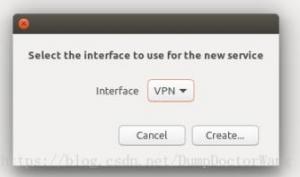
点击创建(Create)
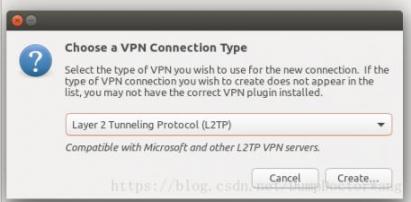
输入你的服务器的IP、用户名、密码。点下密码框旁边的小人,选第一个,就可以输入密码

勾选(Enable IPsec tunnel to L2TP host) ,在预共享秘钥(Pre-shared key那个框里面输入前面的预共享秘钥)

然后点击确定。此时网络框中已经有VPN的连接了,在左边那一栏点击“VPN Connection 1 VPN”,然后右边就会出现一个开关,打开一会儿之后,会提示VPN已经连接上,这时候就可以愉快的上网了。要关闭VPN时,在点一下右边的开关就行。

三、参考资料
https://launchpad.net/~nm-l2tp/+archive/ubuntu/network-manager-l2tp?field.series_filter=xenial